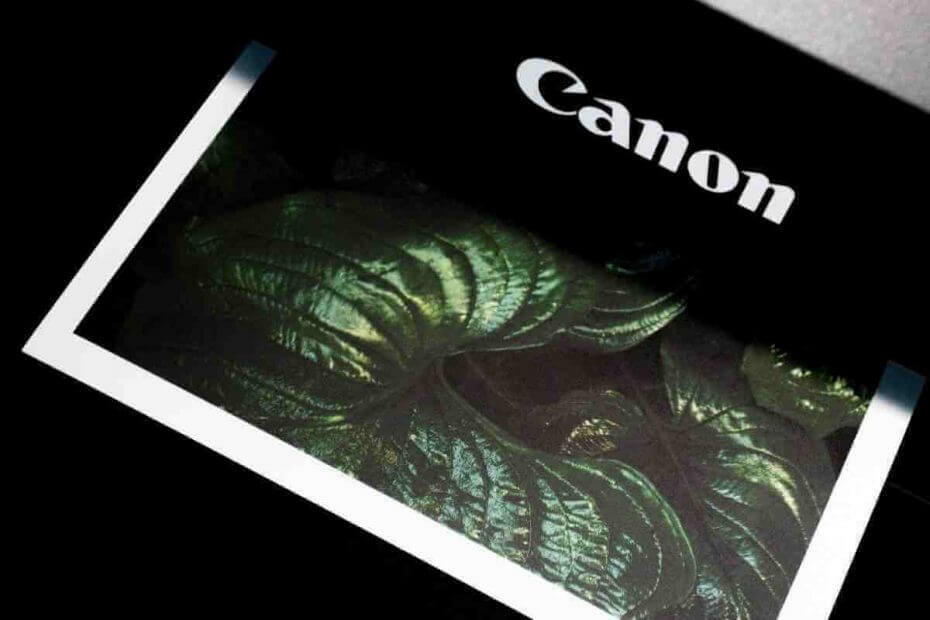
Ovaj softver će popraviti uobičajene računalne pogreške, zaštititi vas od gubitka datoteka, zlonamjernog softvera, kvara hardvera i optimizirati vaše računalo za maksimalne performanse. Riješite probleme s računalom i uklonite viruse sada u 3 jednostavna koraka:
- Preuzmite alat za popravak računala Restoro koji dolazi s patentiranim tehnologijama (patent dostupan ovdje).
- Klik Započni skeniranje kako biste pronašli probleme sa sustavom Windows koji bi mogli uzrokovati probleme s računalom.
- Klik Popravi sve za rješavanje problema koji utječu na sigurnost i performanse vašeg računala
- Restoro je preuzeo 0 čitatelji ovog mjeseca.
Računalo printeri poznato je da uzrokuju sve vrste problema s funkcioniranjem. Ako ste naišli na problem gdje je vaš pisač naveden u Nespecificirani uređaj i ne možete pokrenuti uređaj, budite sigurni da niste jedini koji se bavi ovom pogreškom u sustavu Windows 10. Ovaj je problem obično uzrokovan nemogućnošću sustava da otkrije pisač.
Kako bismo vam pomogli riješiti ovaj problem, smislili smo niz rješenja.
Kako zaustaviti da se moj pisač prikazuje kao nespecificirani uređaj?
1. Pokrenite alat za rješavanje problema sa sustavom Windows
- Tip Rješavanje problema u okviru za pretraživanje sustava Windows> kliknite Rješavanje problema u rezultatima pretraživanja.
- Klik Pisač u desnom oknu> odaberite Pokrenite Alat za rješavanje problema.
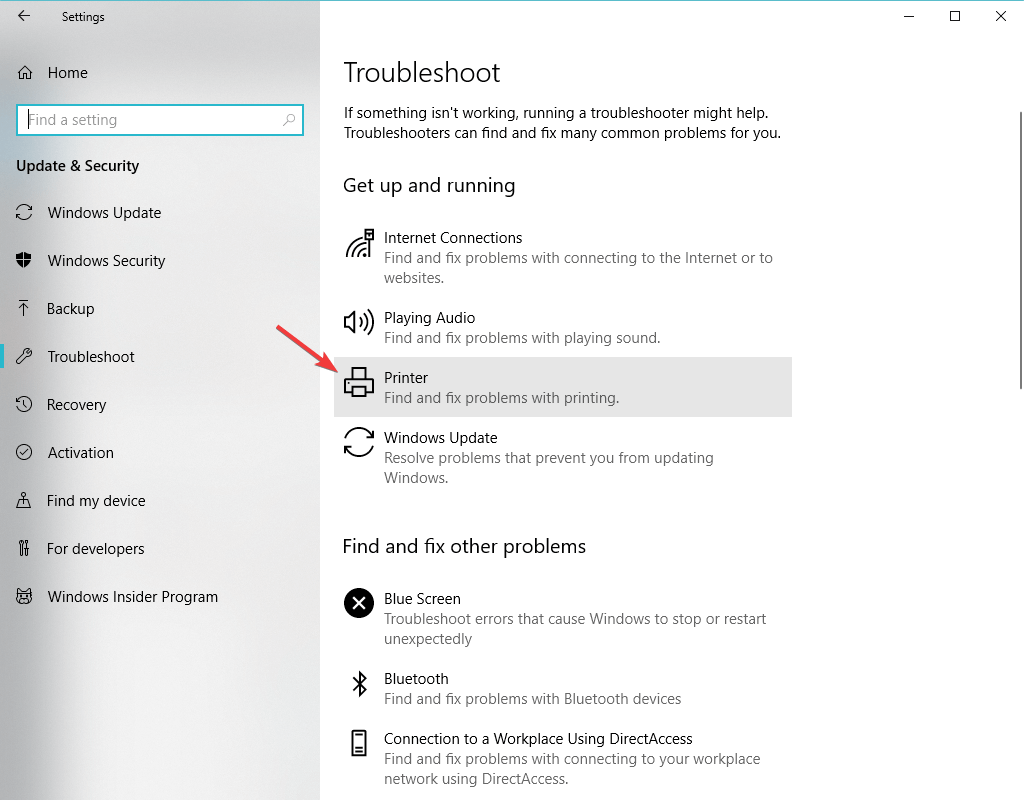
- Pričekajte da se postupak dogodi i ponovo pokrenite računalo da biste vidjeli je li riješio problem.
2. Ažurirajte upravljački program pisača
- Pritisnite tipku s logotipom sustava Windows + R na tipkovnici> tip devmgmt.msc u okvir Pokreni i pritisnite Enter da biste otvorili Upravitelj uređaja.
- U gornjem izborniku kliknite Pogled > odaberite Prikaži skrivene uređaje.

- Proširite Pisači izbornik> Desnom tipkom miša kliknite dostupni uređaj> odaberite Ažuriraj upravljački program.

- Možete i odabrati za Deinstaliraj upravljački program, ponovo pokrenite računalo i automatski će ponovo instalirati upravljački program pisača.
3. Uklonite i instalirajte pisač
- Prvo idite na web mjesto proizvođača pisača i preuzmite najnoviji upravljački program za svoj uređaj.
- Pritisnite tipku s logotipom sustava Windows + R na tipkovnici> tip devmgmt.msc u okvir Pokreni i pritisnite Enter da biste otvorili Upravitelj uređaja.
- Klik Pogled na gornjem izborniku> odaberite Prikaži skrivene uređaje.

- Proširite Pisači izbornik> desnom tipkom miša pritisnite svoj uređaj> odaberite Deinstalirajte uređaj.

- Isključite pisač iz računala
- Pritisnite gumb Start> otvori Postavke
- Klik Aplikacije > pronađite odgovarajući softver za pisač i deinstalirajte ga.
- Otvorite upravljačku ploču> odaberite Pogled po velikim ikonama.
- Odaberi Uređaji i pisači > desnom tipkom miša pritisnite pisač i odaberite Uklonite uređaj.

- Otvorite postavku preuzetu s web mjesta proizvođača i pokušajte je pokrenuti. Kad se zatraži da ne može pronaći pisač, ponovo spojite uređaj na računalo i instalacija bi se trebala nastaviti.
4. Ažurirajte Windows
- Pritisnite gumb Start> otvori Postavke.
- Klik Ažuriranje i sigurnost.
- Odaberi Windows Update
- Klik Provjerite ima li ažuriranja

- Ako pronađe bilo kakva ažuriranja, pustite ga da dovrši postupak i ponovo pokrenite računalo
- Nakon ponovnog pokretanja računala, provjerite je li ažuriranje sustava Windows riješilo problem
Nadamo se da su vam naša rješenja pomogla da riješite ovaj problem. Ako vam se svidio ovaj članak, ostavite komentar u odjeljku za komentare u nastavku.
PROČITAJTE I:
- Nije bilo moguće instalirati paket upravljačkog programa pisača [Popravi]
- Došlo je do problema pri povezivanju s poslužiteljem, HP pogreška pisača [Ispraviti]
- Pisač se neće ispisivati na sustavu Windows 10 [FIX]
- Ispravite pogrešku izvanmrežnog rada pisača u sustavu Windows 10 (jednom zauvijek)
 I dalje imate problema?Popravite ih pomoću ovog alata:
I dalje imate problema?Popravite ih pomoću ovog alata:
- Preuzmite ovaj alat za popravak računala ocijenjeno odličnim na TrustPilot.com (preuzimanje započinje na ovoj stranici).
- Klik Započni skeniranje kako biste pronašli probleme sa sustavom Windows koji bi mogli uzrokovati probleme s računalom.
- Klik Popravi sve za rješavanje problema s patentiranim tehnologijama (Ekskluzivni popust za naše čitatelje).
Restoro je preuzeo 0 čitatelji ovog mjeseca.
![Vrhunski bežični pisači kompatibilni sa sustavom Windows 10 [Vodič za 2021] • Pisači](/f/0fa53f1248a3cd9a98178512e5e7d050.jpg?width=300&height=460)

